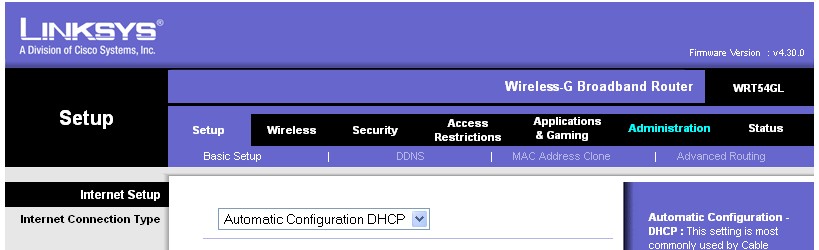Tutorial de instalación para WRT54G v4
From DD-WRT Wiki
Lo siguientes pasos son los que usé para instalar DD-WRT v23 en un WRT54G v4 (o WRT54GL), los cuales no aceptan imágenes de firmware de más de 3MB. Traté de tomar Capturas de pantalla de cada uno de los pasos mientras los seguía, para que nadie se confunda. Siguiendo las intrucciones encontrada en Steps_to_flash_through_Web_Interface(página desaparecida), Fui eventualmente exitoso en tener DD-WRT instalado. Usaré algo del texto de esas instrucciones asi como insertar mis propias capturas de pantalla y otros encontrados, no mencionados en el link de arriba.
Este proceso debes hacerlo con el router conectado vía cable ethernet, si lo haces vía wireless corres el riesgo de quedar con el router inutilizado. "Bricked"
|
1) Bajar el firmware DD-WRT v23
- Debes usar la versión mini cuando actualizas desde el firmware original de Linksys!
- Bajar la versión Mini v23 (dd-wrt.v23_sp2_mini.zip) o ir a la sección de descargas de DD-WRT
- Extraer el archivo. Una vez bajado y extraido desde el archivo zip, deberas ver algo como esto:
2a) Resetea via Interfaz Web
Si olvidaste la contraseña o la dirección IP de tu router, procede al paso 2b.
- Desde un PC conectado a uno de los 4 puertos LAN en el router abre un explorador de internet y pon la IP del router (La IP por defecto es 192.168.1.1).
- Te preguntará por usuario y contraseña. El usuario no es requerido, ingresa la contraseña (la contraseña por defecto es admin) y deberás estar en la interface web de tu WRT54G v4
- Has click en la pestaña "Administration".
- Has click en la sub-pestaña "Factory Defaults".
- Selecciona "Yes".
- Has click en el botón "Save Settings".
- Aparecerá una advertencia, has click en "aceptar".
2b) Resetea el router a los valores de fábrica
- Mantén presionado el botón reset del router por unos 30 segundos. Esto limpiara tu NVRAM, la configuración y reseteará la contraseña a admin.
3) Actualizar Firmware
No apagues el computador, cierres la ventana del explorador de internet o apagues el router durante este proceso!!!!!
|
- Desde un PC conectado a uno de los 4 puertos LAN del router abre un explorador de internet y anda a IP 192.168.1.1.
- Se te preguntará un nombre de usuario y contraseña. Deja el usuario en blanco y entra la contraseña admin. Ahora deberas estar en la interface web de tu WRT54G v4.
- Has click en la pestaña "Administration"
- Has click en la sub-pestaña "Firmware Upgrade".
- Has click en el botón "Explorar" (o "Examinar...") y selecciona el archivo "dd-wrt.v23_mini_generic.bin" que descomprimiste en el paso 1.
- Has click en el botón "Upgrade".
No apagues el computador, cierres la ventana del explorador de internet o apagues el router durante este proceso!!!!!
|
- El router tomará unos minutos para subir el archivo, flashear el firmware y resetearse.
- He aqui donde mi experiencia es un poco distinta a lo que decian las instrucciones. Nunca obtuve un mensaje de exito, en cambio obtenia un mensaje de fallido. Aqui es cuando comencé a ponerme nervioso pensando que habia convertido en bricked mi nuevo router! Asi que empecé a leer furiosamente a travez de toda la documentación que pude obtener sobre como recuperar un WRT bricked cuando relancé "192.168.1.1" y me encontre con que DD-WRT estaba funcionando! No me preguntes... pero el flasheo parece haber funcionado perfectamente a pesar del mensaje de error que obtuve.
- Nota adicional #1: desde la version v23 SP1 el usuario/contraseña ha cambiado de valores de <en blanco>/admin a root/admin.
- Nota adicional #2: si flasheas el router usando Firefox, puede que te alarme una docena de veces que los scripts estan demasiado lento, dandote la opcion de detener el script, o continuar. Debes presionar continuar (o usar un explorador alternativo). Para arreglar el asunto de "scripts sin respuesta" en Firefox, dirigete a
about:config, luego incrementa el valor dedom.max_script_run_timedesde5a20.
- Nota adicional #3: Si después del flasheado te sale la pantalla de que se realizó correctamente, pero no consigues acceder al router con su ip, comprueba si es tu caso la conexión de red y cambia el dhcp (buscar ip y demás automáticamente) por ip: 192.168.1.2 máscara:255.255.255.0 D.G.:192.168.1.1 y el DNS en blanco. De esta forma conseguí entrar en el configurador web DD-WRT.
- Nota adicional #4: Si lo indicado por la "Nota adicional #3" aún no puedes acceder al router debes resetear el router por medio del botón reset y esperar hasta que termine el reinicio del router (deja de destellar el led de Power)
- Si fue flasheado satisfactoriamente estarás ahora en la interfaz web de DD-WRT y el nombre del router será DD-WRT.
4) Resetea a valores de fábrica NUEVAMENTE
- Repite el paso 2 de mas arriba. Nota: el paso 2b (limpieza manual de NVRAM) es recomendada para asegurarte que el radio obtenga los parametros correctos.
5) Actualizando al Firmware DD-WRT STD v23
- Es fuertemente sugerido que habilites la opción "Boot Wait" bajo la pestaña "Administration" antes de continuar. Esto ayudará a recuperar en el futuro el router de un flasheo mal realizado. Si usas la version v23 o o superior, la opción "Boot Wait" viene habilitada por defecto.
- Baja la version STD v23 (dd-wrt.v23_sp2_standard.zip) o desde la sección de descargas de DD-WRT.
- Descomprimela
- Has click en la pestaña "Administration"
- Has click en la sub-pestaña "Firmware Upgrade".
- Presiona el botón "Explorar" (o "Examinar...") y selecciona el archivo dd-wrt.v23_generic.bin que acabas de descomprimir.
- Has click en el botón "Upgrade".
No apagues el computador, cierres la ventana del explorador de internet o apagues el router durante este proceso!!!!!
|
- Deberás ver el progreso de la instalación como en la siguiente imagen:
- Si la actualización va bien, deberás obtener un mensage satisfactorio. Estas Listo!
6) ?? Uh-oh ??
- Si tu router falla al reiniciar (la luz de poder no deja de parpadear, no hay interfaz web, etc) necesitarás Recuperando de una instalación fallida o Recover from a Bad Flash.